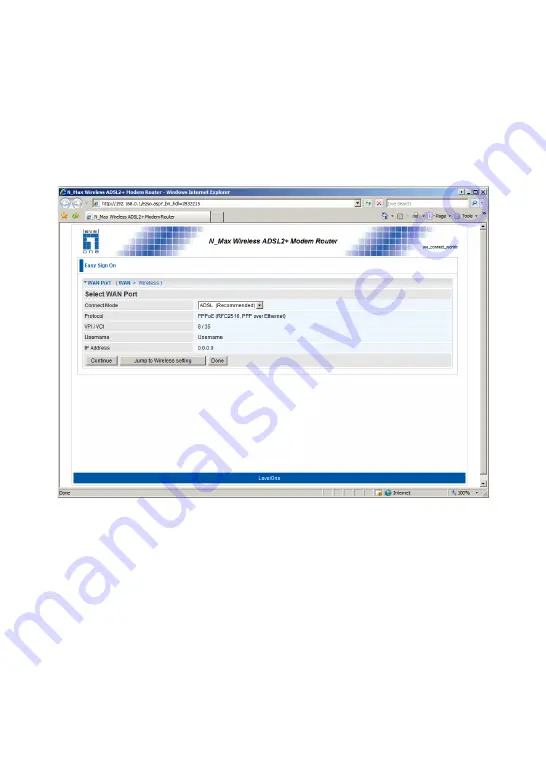
54
Configurazione
1.
Aprire il Browser Internet (si consiglia Internet Explorer), viene
avviata automaticamente la procedura guidata Easy Sign On.
Nota:
Se Easy Sign
On non viene avviato, digitare l’indirizzo
http://192.168.0.1
, inserire Nome utente e Password (vedere pagina 2), e
fare clic su
Quick Start (Avvio rapido)
. Il processo di Avvio rapido è lo
stesso di Easy Sign On.
Summary of Contents for WBR-6600
Page 82: ...82 ...
Page 93: ...93 安裝 1 連接隨附的天線 2 連接 ADSL 電話線 3 連接電腦 LAN 線 ...
Page 94: ...94 4 插入電源變壓器 5 請等待至 PWR 及 DSL 燈持續亮綠燈 非閃爍 且相關 LAN 亮起 6 現已完成安裝 您可開始設定裝置 ...
Page 97: ...97 4 現在請輸入 ISP 網路服務業者所提供的使用者名稱與密碼 注意 視您 ISP 業者的要求 此畫面可能有所不同 服務名稱欄位可留白 5 網際網路設定完成 接著請繼續無線網路設定 ...
Page 99: ...99 8 NET 燈應已亮起 您現在即可存取網際網路 9 請記得按一下 儲存設定 以儲存您的設定 ...
Page 101: ...101 安装 1 连接随附的天线 2 连接 ADSL 电话线 3 连接计算机 LAN 线 ...
Page 102: ...102 4 插入电源变压器 5 请等待至 PWR 及 DSL 灯持续亮绿灯 非闪烁 且相关 LAN 亮起 6 现已完成安装 您可开始设定装置 ...
Page 105: ...105 4 现在请输入 ISP 网络服务业者所提供的使用者名称与密码 注意 视您 ISP 业者的要求 此画面可能有所不同 服务名称字段可留白 5 因特网设定完成 接着请继续无线网络设定 ...
Page 107: ...107 8 NET 灯应已亮起 您现在即可存取因特网 9 请记得按一下 储存设定 以储存您的设定 ...
Page 109: ...109 설치 1 부속된 안테나를 장착합니다 2 ADSL 포트와 전화선으로 연결합니다 3 컴퓨터와 LAN 케이블로 연결합니다 ...
Page 115: ...115 8 이제 NET 표시등이 켜지며 인터넷에 접속할 수 있습니다 9 반드시 Save Config 구성 저장 를 클릭하여 설정을 저장합니다 ...
















































